2.C.F SCEP
Version 3.2 by Tobias Wintrich on 2025/10/16 09:58
In diesem Abschnitt werden die Clientseitigen Konfigurationsoptionen des Simple Certificate Enrollment Protocol (SCEP) beschrieben. SCEP dient der automatisierten Ausstellung und Erneuerung von digitalen Zertifikaten durch eine Zertifizierungsstelle (CA).
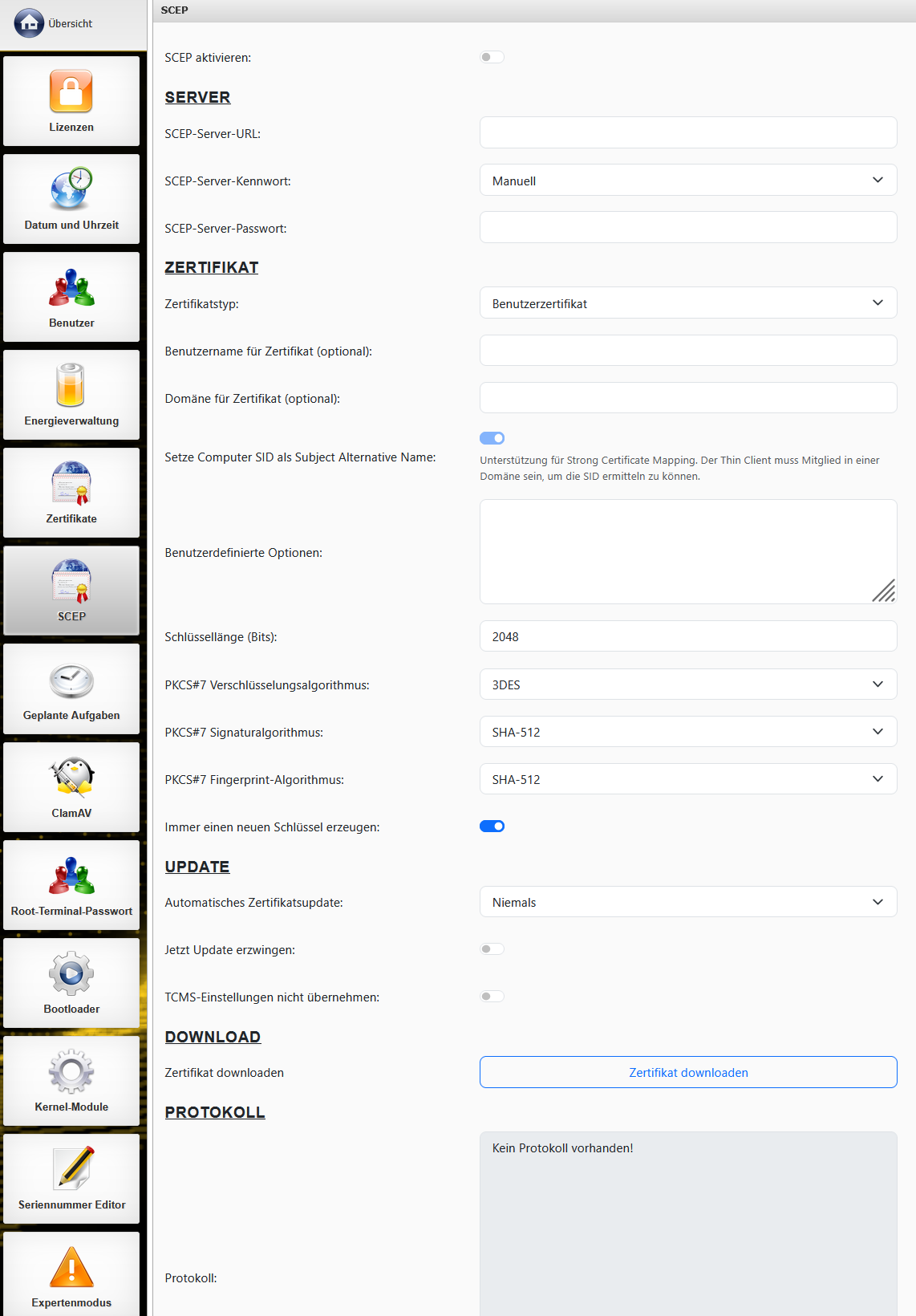
Abbildung SCEP Konfiguration RangeeOS
Einstellungen
| Parameter | Bedeutung | Standard |
|---|---|---|
| SCEP aktivieren | Aktiviert die SCEP Funktionalität | deaktiviert |
| Server | ||
| SCEP-Server-URL | HTTP-Pfad zum SCEP Server in der Form: http://#IhrServer#/certsrv/mscep/mscep.dll | |
| SCEP-Server-Kennwort | Hier können Sie definieren ob Sie ein statisches Kennwort zur Zertifikatserzeugung nutzen wollen, oder das Kennwort dynamisch von einem MSCEP Server beziehen möchten | Manuell |
| SCEP-Server-Passwort | Nur im SCEP-Server-Kennwort Modus Manuell verfügbar. Tragen Sie hier ihr Kennwort zur Zertifikatserzeugeung ein | |
| SCEP-Server-Admininstrator-URL | Nur im SCEP-Server-Kennwort Modus Von MSCEP beziehen verfügbar. Tragen Sie hier die passenden SCEP-Server-Administrator-URL in der Form http(s)://#IhrServer#/CertSrv/mscep_admin/ | |
| SCEP-Server-Administrator-Benutzername | Nur im SCEP-Server-Kennwort Modus Von MSCEP beziehen verfügbar. Benutzername eines zum Zertifikatsabruf berechtigten Nutzers. | |
| SCEP-Server-Administrator-Passwort | Nur im SCEP-Server-Kennwort Modus Von MSCEP beziehen verfügbar. Das Passwort des unter SCEP-Server-Administrator-Benutzername eingetragenen Benutzers | |
| Zertifikat | ||
| Zertifikatstyp | Wählen Sie hier ob Sie ein Benutzer- oder ein Computerzertifikat ausstellen möchten | Benutzer |
| Benutzername für Zertifikat (optional) | Nur mit Zertifikatstyp Benutzer. Definieren Sie den Benutzernamen für den ein Zertifikat ausgestellt werden soll. Falls leer, wird ein Zertifikat für den unter SCEP-Server-Administrator-Benutzername genutzten Benutzer angefordert. | |
| Domäne für Zertifikat (optional) | Nur mit Zertifikatstyp Benutzer. Definieren sie die passende Domäne zu dem Benutzer | |
| DNS-Name für Zertifikat | Nur mit Zertifikatstyp Computer. Definieren Sie den DNS-Namen für den das Zertifikat ausgestellt werden soll | |
| DNS-Namen automatisch bestimmen | Lassen Sie den DNS-Namen für das Zertifikat automatisch generieren. Sie haben Hier die Wahl zwischen dem Hostnamen und dem FQDN (Hostname.Domäne) des Clients | Nein |
| Setze Computer SID als Subject Alternative Name | Aktiviert die Unterstützung für Strong Certificate Mapping. Der Thin Client muss Mitglied in einer Domäne sein, um die passende SID ermitteln zu können. | aktiviert |
| Benutzerdefinierte Optionen | Über dieses Feld können Sie der Zertifikatsanforderung zusätzliche Optionen übergeben. | |
| Schlüssellänge (Bits) | Definiert die Schlüssellänge des anzufordernden Zertifikats | 2048 |
| PKCS#7 Verschlüsselungsalgorithmus | Definiert den Verschlüsselungsalgorithmus des anzufordernden Zertifikats | 3DES |
| PKCS#7 Signaturalgorithmus | Definiert den Signaturalgorithmusdes anzufordernden Zertifikats | SHA-512 |
| PKCS#7 Fingerprint-Algorithmus | Definiert den Fingerprint-Algorithmusdes anzufordernden Zertifikats | SHA-512 |
| Immer einen neuen Schlüssel erzeugen | Mit dieser Option sorgen Sie dafür, dass bei jeder Anfrage ein neuer privater Schlüssel verwendet wird | aktiviert |
| Update | ||
| Automatisches Zertifikatsupdate | Mit dieser Option definieren Sie, zu welchen Zeitpunkten automatisch ein neues Zertifikat angefordert wird. Sie haben die Wahl zwischen:
| Niemals |
| Jetzt Update erzwingen | Ist diese Option aktiviert, wird bei einem Klick auf Übernehmen ein neues Zertifikat angefordert | deaktiviert |
| TCMS-Einstellungen nicht übernehmen | Wenn diese Option aktiviert ist, ignoriert der Client die vom TCMS übermittelten Einstellungen zur SCEP-Konfiguration. | |
| Download | ||
| Zertifikat downloaden | Lädt das zuletzt ausgestellte Zertifikat inkl. genutzen Zertifikatstemplate und CA-Zertifikation vom Client als ZIP-Archiv herunter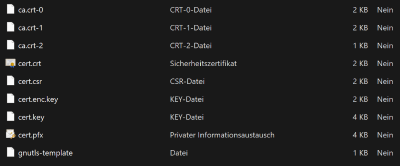 | |
| Protokoll | ||
| Protokoll | Das Protokoll zeigt das Ergebnis der letzten Zertifikatsanfrage |
